如何使用有用的思维导图制作者免费在线制作思维导图
也许您正在尝试学习复杂而复杂的概念。创建思维导图的过程将帮助您满足这种需求。思维导图可以帮助你更好地理解主题,而思维导图工具可以让你更好地回忆被剖析的信息。它确实是复习和理解课程的极好学习材料。
思维导图制作促进了更好的理解,而不是传统的笔记。它使用视觉、类比、联想和抽象,激发创造力和记忆力,因为它对大脑友好。因此,我们将演示 如何在线创建思维导图 使用您可以在网络上找到的最好的思维导图制作工具。跳跃后,您应该学习如何自己制作这个视觉插图。
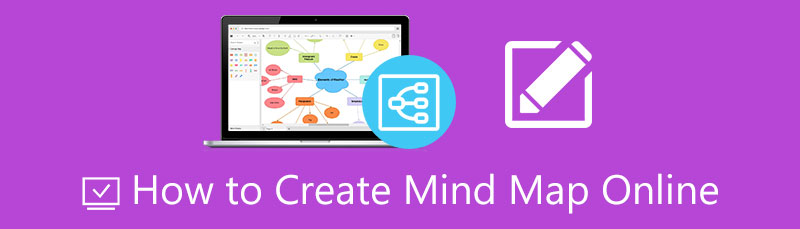
第 1 部分。 在线创建思维导图的最佳方式
我们拥有的第一个工具是 MindOnMap.它是一个基于 Web 的实用程序,用于制作思维导图、树形图、鱼骨图、流程图和其他与图表相关的任务。该工具为思维导图或概念图提供了有用的预先设计的模板。另一方面,您也可以从头开始制作模板。此外,它还附带制作思维导图所需的基本自定义工具和专用形状、图标和元素。
直观的编辑界面是该程序成为最佳思维导图在线工具的一个重要原因。无论是初次使用还是重复使用,您都会发现该程序易于操作和处理。另一个亮点是,您绝对可以与共享图表链接的其他人共享您的图表。下面我们列出了如何使用 MindOnMap 在线制作思维导图的步骤。
在网络浏览器上启动 MinOnMap
首先,打开你常用的浏览器,在浏览器地址栏输入工具链接,进入官方页面。然后,您应该到达主页。接下来,勾选 创建你的思维导图 开始创作过程。
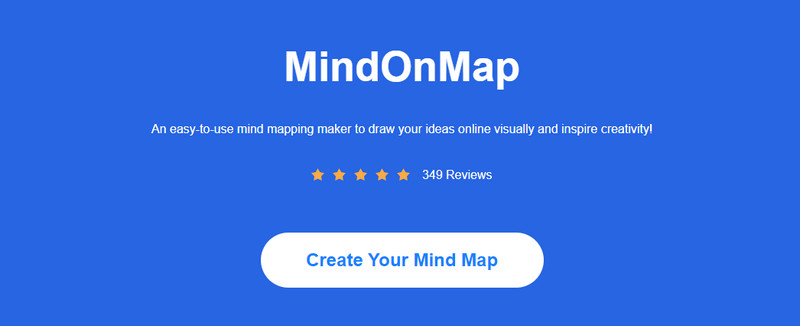
选择思维导图布局
它应该将您带到仪表板,在那里您将看到用于制作思维导图的不同布局和主题。现在,选择 思维导图 从选择中,您将进入主编辑面板。
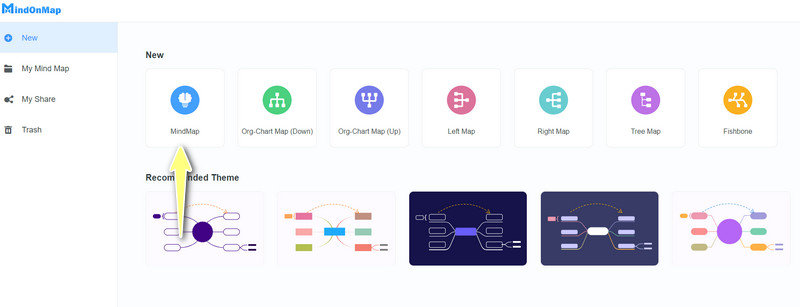
将节点添加到思维导图中
这一次,选择中心节点并按键盘上的选项卡。您也可以勾选 节点 界面上方工具栏上的按钮添加节点。重复这些步骤以获得所需的节点数。

编辑你的思维导图
现在,通过扩展 风格 右侧菜单上的菜单。在这里,您可以编辑节点填充、形状样式、线条样式、颜色、字体颜色、样式和对齐方式。此外,您可以通过切换到 结构 标签。
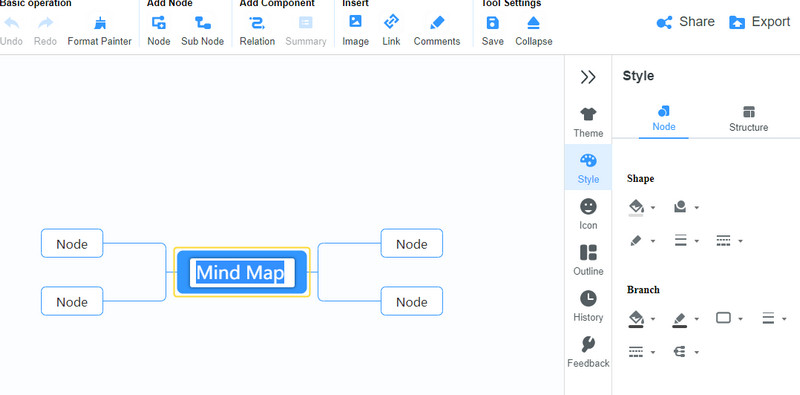
使用主题为整体地图设置样式
此时,前往 主题 菜单来调整思维导图的整体外观。您可以从可用主题中进行选择,以满足您的需求或主题。您也可以切换到 背景 选项卡更改背景。
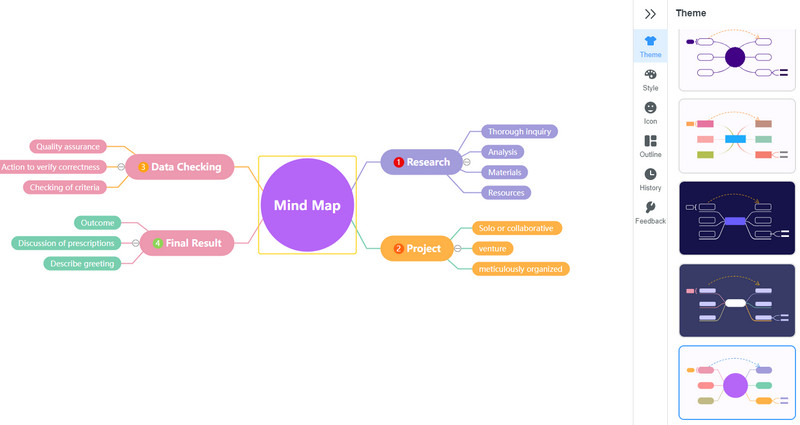
分享和导出思维导图
最后,勾选 分享 按钮在界面的右上角,获取思维导图的链接并与您的朋友或同事分享。您还可以使用密码和日期持续时间来保护地图。如果您将其合并到其他应用程序中,您可以点击 出口 按钮并选择适当的格式。您可以在 SVG、PNG、JPG、Word 和 PDF 文件之间进行选择。
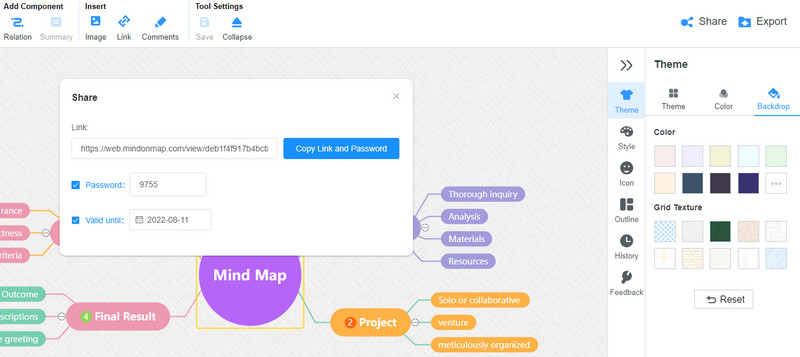
第 2 部分。在线创建思维导图的其他三种流行方法
没有这样的应用程序或程序拥有不同用户正在寻找的所有功能。也就是说,我们寻找其他方法来帮助您在线制作思维导图。以下是我们推荐您用于在线创建思维导图的一些工具。
1. Coggle
这是为学习、教学和展示制作思维导图的另一个很棒的程序。它非常适合那些没有任何思维导图经验的人。它带有一个简单的界面,任何用户都可以在几分钟内导航。此外,它创建思维导图的方式是丰富多彩的和有机的。假设您习惯于使用快捷键进行操作。该工具支持用于插入节点、子注释、格式化文本、删除分支、插入分支、缩放、重做和撤消的键盘快捷键。下面列出了有关如何使用 Coggle 免费在线制作思维导图的指南。
使用计算机上的任何浏览器浏览该工具的主页。然后,注册一个帐户以使用其服务。
之后,勾选 创建图表 从您的仪表板到达主编辑界面。
接下来,点击 加 将鼠标悬停在中心主题上时出现的图标。接下来,单击文本并键入您要插入的信息。然后,一些用于编辑文本、添加链接、图片等的图标。
最后,点击右上角的向下箭头图标或向上箭头图标分享思维导图。
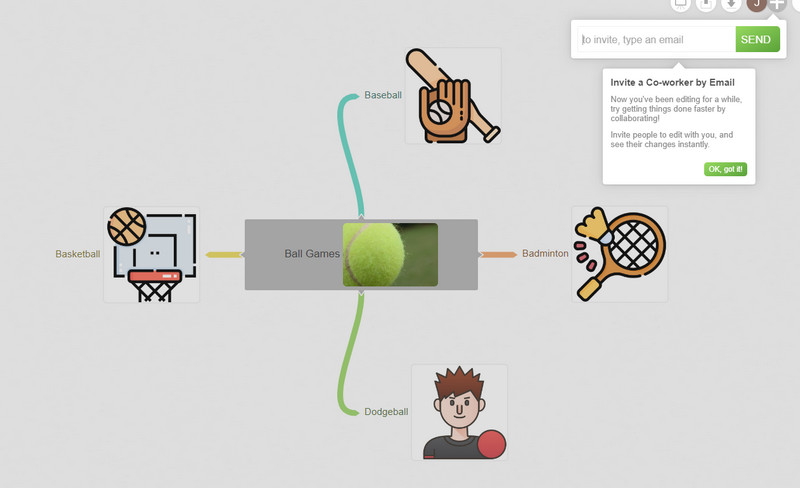
2. 民多摩
如果您正在寻找另一个可以帮助您学习如何免费在线制作思维导图的工具,您应该考虑使用 Mindomo。它具有制作独特和创造性思维导图的基本工具。使用此程序,您可以插入多媒体文件,包括图片、视频、图标和录音。除此之外,您还可以添加评论、详细说明和超链接。
最重要的是,该工具具有一个演示者,可以在演示思维导图时自定义屏幕上显示的内容。此外,您可以预览它在实际演示中的外观。如果您想了解如何使用此工具,请参考以下说明。
访问该工具的主网站并注册一个帐户以使用该网络服务应用程序。
接下来,打勾 创造 从仪表板开始制作您的思维导图。或者,您可以导入文件以加载您以前的工作。
接下来,右键单击中央节点并选择您需要的操作。您可以通过点击加号图标来添加节点。此外,它还允许您更改布局、自定义等等。
最后,通过勾选与他人分享地图 分享 右上角的按钮。
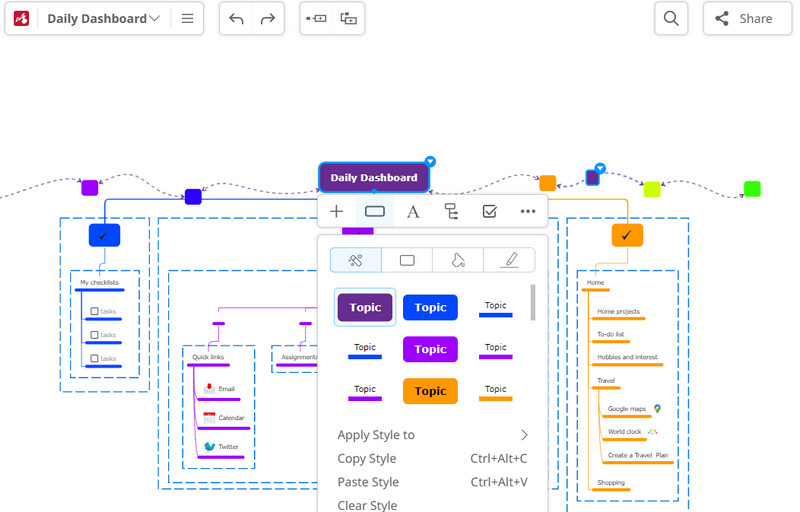
3.米罗
专业、高度可配置且功能强大的程序。 Miro 是您希望使用的那些程序之一,因为它具有强大的特性和功能。它加载了通信工具和协作功能,使您和您的团队能够在同一个思维导图上工作。与以前的工具不同,该程序是为企业和组织协作而构建的。
此外,您可以从它的提及和聊天支持工具中受益,因此您的团队也能保持同步。更重要的是,您可以通过舒适的移动设备访问思维导图和项目。按照以下指南了解如何在线创建思维导图。
前往该计划的官方网站并注册以获取您的登录信息。这些登录信息将证明您已注册到他们的数据库。只需同意该计划的条款和条件,您就可以开始了。
现在,打勾 思维导图 从您的仪表板,然后,将出现一个对话框。打 创建团队板 按钮开始。
接下来,选择您要修改的节点并使用浮动工具栏自定义思维导图。
之后,您可以从左侧的工具栏中添加其他元素,并在完成后保存思维导图。
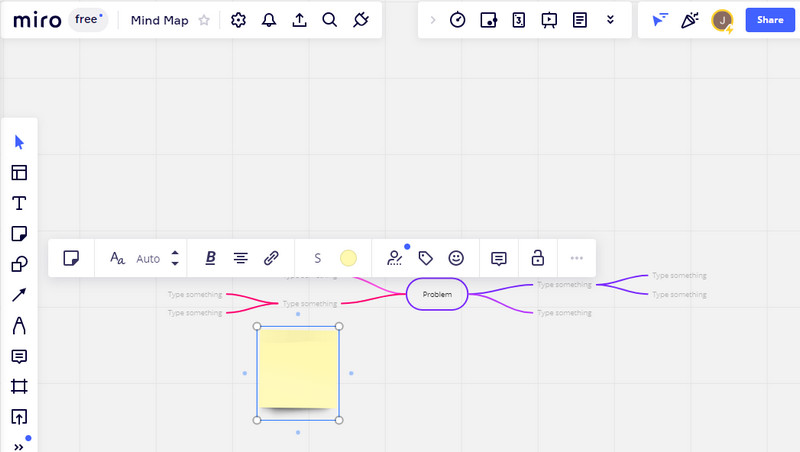
第 3 部分。在线创建思维导图的提示
在制作思维导图时,我们的目标是让插图有意义,尤其是在展示它们时。因此,我们准备了一些技巧,以使您的思维导图易于被听众理解。
获得正确的布局或结构.为您的思维导图选择正确的结构对于使其易于理解至关重要。
插入附件.在思维导图中添加附件不仅会增加风味,还会增加额外的信息并显示更多细节。
使文本可读.好的思维导图的另一个重要方面是可读性。最好通过对比来使文本可读,这是策略之一。
分类元素.相关和相似的元素必须按照它们的基本逻辑进行分类。此外,您可以对相似的元素进行分组。
第 4 部分。关于在线创建思维导图的常见问题解答
有哪些不同的地图结构?
最常用的思维导图布局包括树形图、组织结构图、鱼骨图等等。
制作思维导图有什么原则吗?
是的。许多人认为思维导图必须具备以下原则:清晰、多样化、可读性和独特性。
头脑风暴技术的例子有哪些?
您可以应用许多头脑风暴技术来进行有效的头脑风暴。思维导图是头脑风暴的一个例子。此外,您还可以使用星爆、角色风暴、脑力写作、触发风暴等等。
结论
我们希望我们能够很好地呈现这个过程 如何在线制作思维导图 使用这些奇妙的工具,例如 MindOnMap.此外,我们很高兴分享制作思维导图的类型。如果您不介意,请告诉我们您的经历。










